فهرست
که تاسو کله هم اړتیا لرئ چې متن له یوې حجرې څخه په جلا کالمونو کې وویشئ یا میز شاوخوا وګرځوئ ترڅو کالمونه قطار شي، دا ستاسو خوشحاله ورځ ده. نن ورځ زه د دې کولو څرنګوالي په اړه یو څو ګړندي لارښوونې شریکوم.
څنګه په ګوګل شیټ کې حجرې په کالمونو تقسیم کړو
که ستاسو حجرې د معلوماتو سره چې له یوې څخه ډیرې کلمې لري، تاسو کولی شئ دا ډول حجرې په جلا کالمونو ویشئ. دا به تاسو ته اجازه درکړي په اسانۍ سره ستاسو په میز کې ډاټا فلټر او ترتیب کړئ. اجازه راکړئ تاسو ته یو څو مثالونه وښیم.
د ګوګل شیټ لپاره معیاري لاره چې متن په کالمونو ویشي
ایا تاسو پوهیږئ چې ګوګل شیټ د حجرو ویشلو لپاره خپله وسیله وړاندې کوي؟ دې ته ویل کیږي په کالمونو کې متن تقسیم کړئ . دا دومره ګټوره ده چې کلمې د یو محدودیت په واسطه جلا کړئ مګر ممکن د ډیرو پیچلو کارونو لپاره محدود ښکاري. اجازه راکړئ تاسو ته وښیم چې زما مطلب څه دی.
زه د خپل میز څخه د محصول نومونه ویشم. دوی په C کالم کې دي، نو زه یې لومړی وټاکم او بیا Data > متن په کالمونو ویشئ :
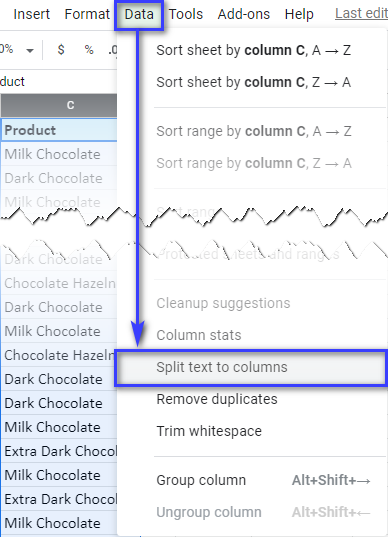
زما د سپریډ شیټ په پای کې یو تیر شوی پین ښکاري. دا ما ته اجازه راکوي چې یو له خورا عام کارول شوي جلا کونکو څخه غوره کړم: کوما، سیمیکولون، موده، یا ځای. زه کولی شم دودیز جلا کوونکی هم دننه کړم یا د ګوګل شیټونه په اوتومات ډول یو کشف کړم:
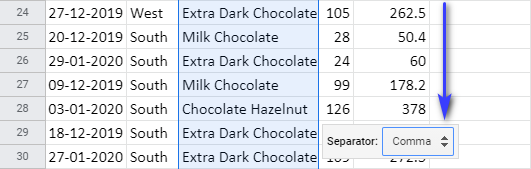
کله چې زه ډیلیمیټر غوره کړم چې زما په ډیټا کې کارول کیږي ( ځای )، ټول کالم سمدلاسه په جلا جلا کالمونو ویشل کیږي:
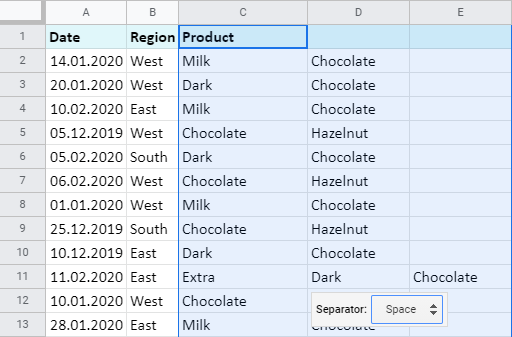
- نه یوازې داد کالمونو وسیلې ته د ګوګل شیټ سپلیټ تل ستاسو د ډیټا لومړۍ برخې سره ستاسو اصلي کالم له سره لیکي ، مګر دا د سپلایټ برخو سره نور کالمونه هم له سره لیکي.
لکه څنګه چې تاسو لیدلی شئ، زما د محصول نومونه اوس په 3 کالمونو کې دي. مګر د D او E په کالمونو کې یو بل معلومات شتون درلود: مقدار او مجموعه.
په دې توګه، که تاسو دا معیاري وسیله وکاروئ، نو تاسو به د خپل اصلي ښي خوا ته یو څو خالي کالمونه دننه کړئ. د معلوماتو له لاسه ورکولو څخه مخنیوي لپاره.
- بل محدودیت دا دی چې دا نشي کولی حجرې په یو وخت کې د څو جلا کونکو لخوا ویشل شي. که تاسو یو څه لرئ لکه ' چاکلیټ، اضافي تیاره ' او تاسو شاوخوا کوما ته اړتیا نلرئ، تاسو باید دا ډول حجرې په دوه مرحلو ویشئ - لومړی د کوما په واسطه، بیا د ځای په واسطه:
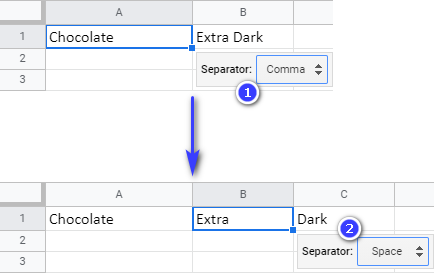
خوشبختانه، موږ یوازې هغه اضافه لرو چې ستاسو د معلوماتو ساتنه کوي او ستاسو د ویلو پرته متن نه بدلوي. دا ستاسو حجرې هم په یوځل کې د څو جلا کونکو لخوا ویشي ، پشمول د دودیز. د ګوګل شیټونه. دې ته Split text ویل کیږي او د بریښنا وسیلو په اضافې کې موندل کیدی شي:
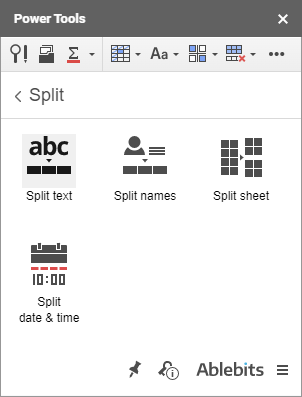
د دې وسیلې په کارولو سره ، تاسو به وکولی شئ حجرې په یو کې تقسیم کړئ. څو مختلفې لارې. راځئ چې دوی ته وګورو.
لارښوونه. دا لنډ ډیمو ویډیو وګورئ یا د لوستلو لپاره وړیا احساس وکړئ :)
حجرې د کرکټر له مخې تقسیم کړئ
لومړی اختیار چې اضافه وړاندیز کويد ډیلیمیټر په هره پیښه کې د حجرو ویشلو لپاره. د جلا کولو ډیری ډولونه شتون لري - ورته چې په ګوګل شیټونو کې ښکاري؛ دودیز سمبولونه؛ ترکیبونه لکه ' او '، ' یا '، ' نه '، او داسې نور؛ او حتی لوی لیکونه - واه! :)
ښه شیان دا دي:
- که چیرې یو ډیلیمیټر سمدلاسه بل تعقیب کړي ، نو اضافه به دوی سره د یو په څیر چلند وکړي که تاسو ورته ووایاست. یو څه معیاري کالمونو ته متن تقسیم کړئ وسیله نشي کولی ؛)
- تاسو دا هم کنټرول کړئ چې ایا ستاسو د سرچینې کالم د سپلیټ ډیټا لومړۍ برخې سره بدل کړئ. یو بل شی چې معیاري متن په کالمونو کې تقسیم کړئ نشي کولی؛)
نو، زموږ د اضافې سره، تاسو یوازې اړتیا لرئ:
- انتخاب کړئ هغه حروف چې د تقسیم کولو لپاره
- په لاندې کې تنظیمات تنظیم کړئ
- او د ویشل تڼۍ کلیک وکړئ
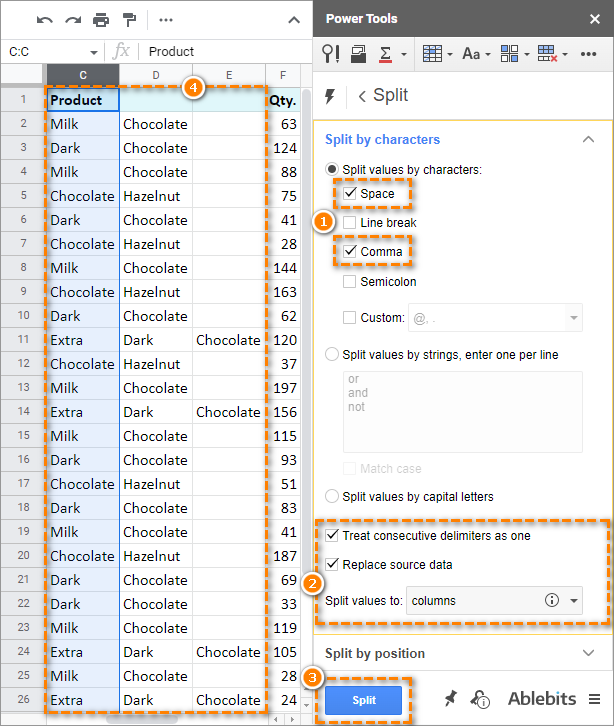
اضافه په اوتومات ډول دوه نوي کالمونه داخلوي — D او E — او هلته پایلې پیسټ کوي ، کالمونه د شمیرې ډیټا سره پاتې کیږي.
په ګوګل شیټ کې حجرې د موقعیت له مخې ویشئ
کله ناکله دا کیدای شي د محدودیت توپیر ستونزمن وي. په نورو وختونو کې، تاسو ممکن د اصلي متن څخه یوازې یو مشخص شمیر حروف پرې کړئ.
دلته یو مثال دی. فرض کړئ چې تاسو د محصول نوم او د هغه 6 عددي کوډ د یو ریکارډ په توګه لرئ. هیڅ ډول محدودونکي شتون نلري، نو د معیاري ګوګل شیټ په کالمونو کې متن تقسیم کړئ وسیله به یو له بل څخه جلا نکړي.
دا هغه وخت دی کله چې د بریښنا وسیلېپه کار کې راځي ځکه چې دا پوهیږي چې څنګه د موقعیت له مخې ویشل کیږي:
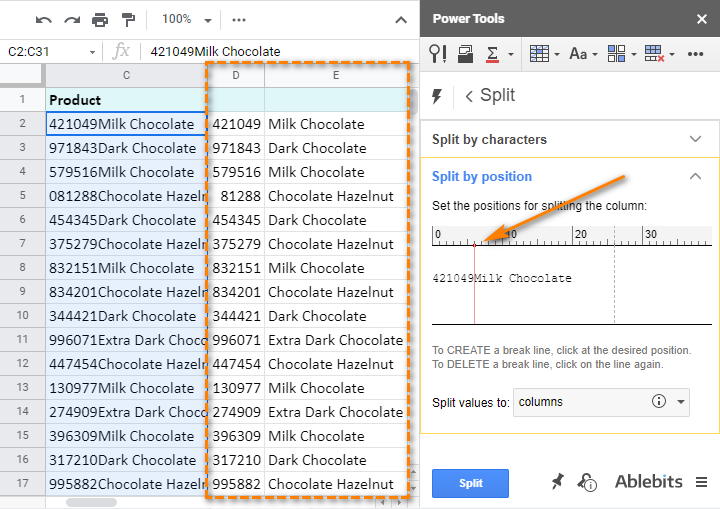
لومړی او وروستي نومونه جلا کړئ
د بریښنا وسیلې هم مرسته کوي کله چې تاسو ویشلو ته اړتیا لرئ حجرې د بشپړ نومونو سره په څو کالمونو کې.
لارښوونه. اضافه لومړی او وروستي نومونه جلا کوي، منځني نومونه پیژني او ډیری سلامونه، سرلیکونه، او وروسته نومونه:
- د نومونو سره کالم غوره کړئ او نومونو ویشلو ته لاړ شئ دا ځل:
25>
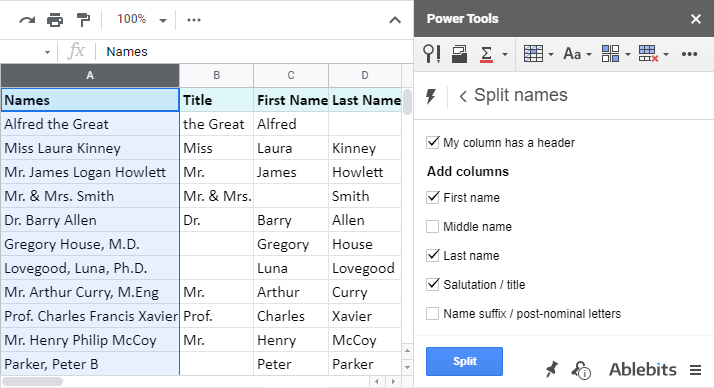
لکه څنګه چې تاسو لیدلی شئ، د بریښنا وسیلې یو لوی معاون دی کله چې د متن ویشلو خبره راځي. دا نن د ګوګل پلورنځي څخه ترلاسه کړئ او په یو څو کلیکونو کې په ګوګل شیټونو کې د حجرو ویشل پیل کړئ.
نیټه او وخت تقسیم کړئ
په داسې حال کې چې پورته هیڅ وسیلې د پروسس نیټې ندي ، موږ غفلت نشو کولی دا ډول ډاټا. موږ یو ځانګړی وسیله لرو چې د وخت واحدونه د نیټې له واحدونو څخه جلا کوي که چیرې دوی دواړه په یوه حجره کې لیکل شوي وي، لکه:
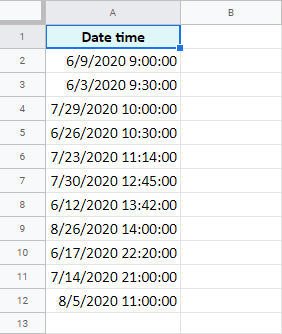
اضافې ته سپلیټ نیټه ویل کیږي & وخت او په ورته سپلیټ ګروپ کې د بریښنا وسیلو کې اوسیږي:
28>
وسیله خورا ساده ده:
- <16 د نیټې وخت ارزښتونو سره کالم وټاکئ.
- هغه کالمونه وټاکئ چې تاسو یې په پایله کې ترلاسه کول غواړئ: دواړه نیټه او وخت یا یوازې یو له دوی څخه د استخراج لپارهکالم.
- سپلایټ کلیک وکړئ.
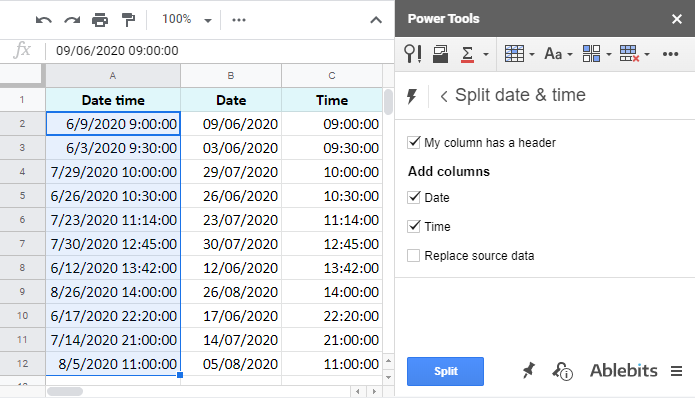
کالمونه په ګوګل شیټ کې قطارونو ته واړوئ — انتقال کړئ
ایا تاسو فکر کوئ چې ستاسو میز به ډیر د وړاندې کولو وړ ښکاري که تاسو کالمونه او قطارونه تبادله کړئ؟ ښه، تاسو بیا سم ځای ته رسیدلي یاست :)
د کالمونو په قطارونو کې بدلولو لپاره دوه لارې شتون لري پرته لدې چې کاپي کولو، پیسټ کولو یا بیا ډاټا داخلولو څخه.
د ګوګل شیټ مینو وکاروئ
هغه معلومات وټاکئ چې تاسو یې لیږدول غواړئ (قطارونه په کالمونو بدل کړئ او برعکس) او کلپ بورډ ته یې کاپي کړئ. ډاډ ترلاسه کړئ چې سرلیکونه هم غوره کړئ.
لارښوونه. تاسو کولی شئ ډاټا په خپل کیبورډ کې د Ctrl+C په فشارولو سره یا د اړونده مینو څخه د اړونده اختیار په کارولو سره کاپي کړئ:
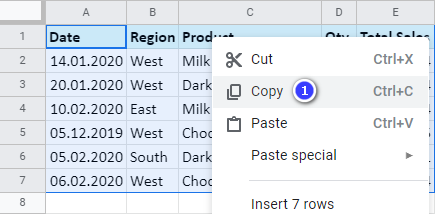
یوه نوې پاڼه جوړه کړئ او هلته د خپل راتلونکي میز لپاره د کیڼ اړخ سیل غوره کړئ. په هغه حجره کې ښي کلیک وکړئ او غوره کړئ ځانګړی پیسټ کړئ > پیسټ کړئ د شرایطو مینو څخه:

هغه رینج چې تاسو کاپي کړی به داخل شي مګر تاسو به وګورئ چې کالمونه قطار شوي او برعکس:
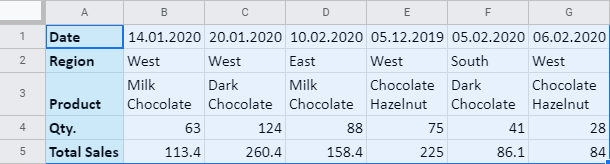
د ګوګل شیټس TRANSPOSE فنکشن
ما کرسر په یوه حجره کې واچاوه چیرې چې زما راتلونکی میز به پیل شي — A9 — او هلته لاندې فورمول دننه کړئ:
=TRANSPOSE(A1:E7)
A1:E7 هغه سلسله ده چې زما د اصلي میز لخوا نیول شوې ده. د دې فورمول سره یوه حجره زما د نوي جدول ترټولو کیڼ اړخه حجره کیږي چیرې چې د کالمونو او قطارونو ځایونه بدل شوي دي:

د دې میتود اصلي ګټه دا ده چې یوځل تاسو ډاټا بدل کړئ ستاسو اصليپه جدول کې، ارزښتونه به په انتقال شوي جدول کې هم بدلون ومومي.
لومړی میتود، له بلې خوا، ډول په خپل یو حالت کې د اصلي میز "عکس" جوړوي.
مهمه نده چې تاسو کومه لاره غوره کړئ، دا دواړه تاسو ته د کاپي پیسټ کولو څخه ژغوري، نو د هغه څخه کار واخلئ چې تاسو یې ډیر خوښوي.
زه هیله لرم چې اوس تاسو د حجرو د ویشلو په اړه لږ څه پوهیږئ. ګوګل شیټونه او څنګه په اسانۍ سره کالمونه په قطارونو بدل کړئ.
د ژمي رخصتۍ مو مبارک!

